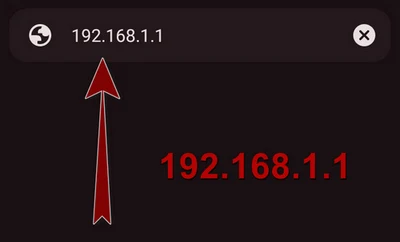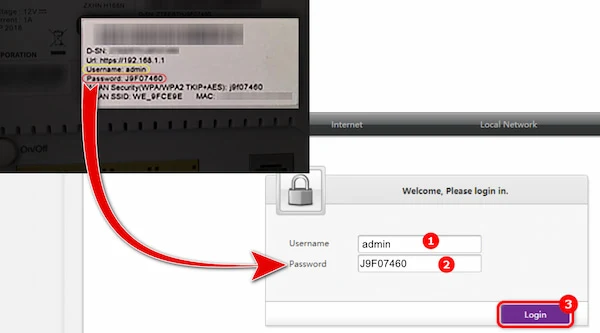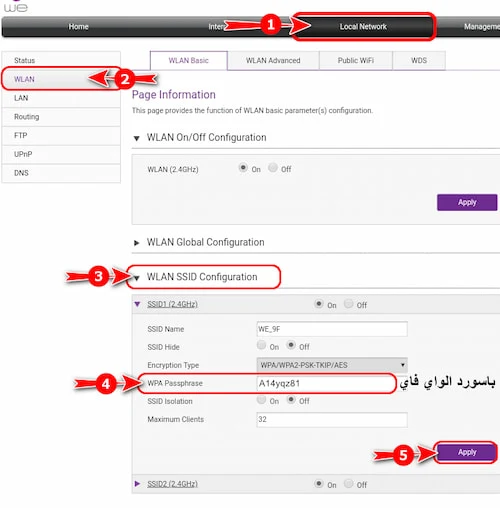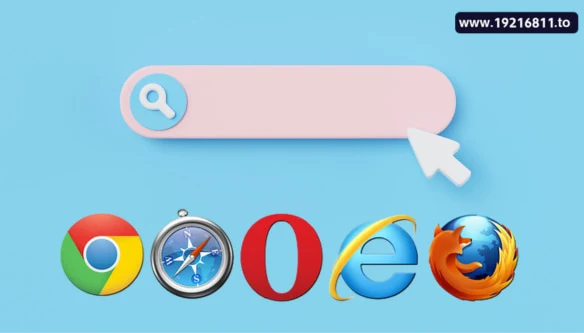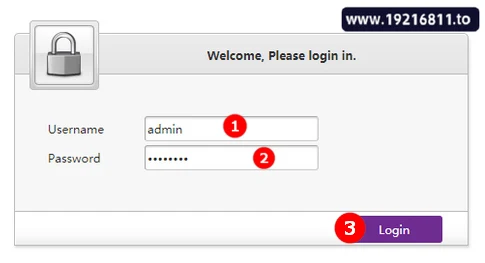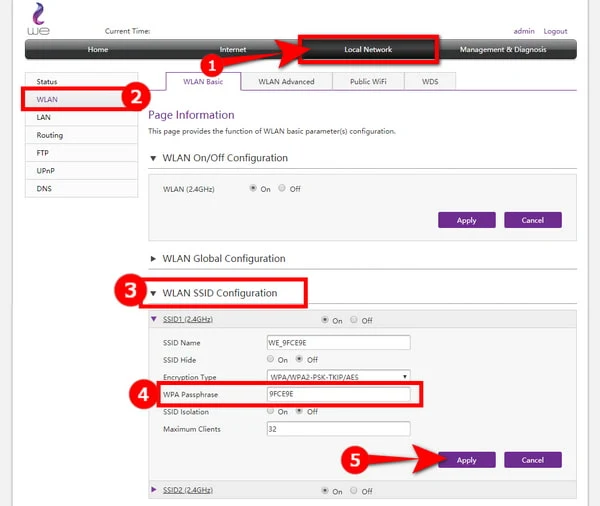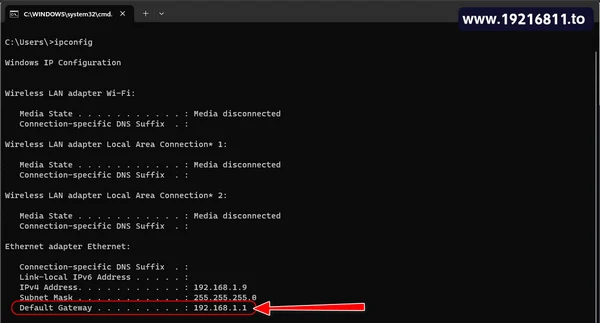مع الاستخدام المستمر لجهاز الراوتر يحرص الجميع علي حمايته وتأمينه لذلك يأتي دور 192.168.1.1 تغيير كلمة السر We لشبكة الواي فاي والتي تعد البوابة الأمنية الأهم للشبكة الخاصة بك.
ان تعيين كلمة سر قوية للـ Wi-Fi من الخطوات الهامة لحماية الشبكة من الاجهزة الغريبة والغير مرغوب فيها وضمان سلامة البيانات الشخصية ، في هذا المقال نستعرض كيفية تغيير كلمة سر الواي فاي We بطريقة صحيحة وخطوات فتح صفحة اعدادات الراوتر.
192.168.1.1 تغيير كلمة السر We من الموبايل
اولاً قم بتوصيل هاتفك بشبكة الواي فاي الخاصة بك ، بعدها قم بفتح متصفح الانترنت لديك سواء جوجل كروم او Safari ثم اتباع الخطوات التالية لتغيير كلمة السر:
- 1- فتح صفحة الراوتر We
قم بكتابة العنوان التالي 192.168.1.1 في الشريط العلوي للمتصفح ثم الضغط علي انتر ، او الضغط علي هذا الرابط https://192.168.1.1 لفتح صفحة الاعدادات مباشرة.
- 2- تسجيل الدخول في صفحة الراوتر
اكتب كلمة admin في خانة Username ، وستجد كلمة السر موجودة علي ملصق خلف الراوتر قم بإدخالها في خانة Password ، ثم الضغط علي زر Login ، وفي حالة لم تجد ملصق قم بأدخال admin في الخانتين ثم الضغط علي Login.
- 3- تغيير كلمة سر شبكة الواي فاي
من الشريط في الأعلى اضغط علي تبويب Local Network ، ثم اختر اعداد Wlan من اليسار ، بعدها اتجه الي اعداد WLAN SSID Configuration وقم بفتحه ، وستجد حقل WPA Passphrase قم بأدخال الباسورد الجديد الذي تريده ، واخيراً اضغط علي زر Apply لحفظ تعديلاتك.
وبهذا سوف يتم تغيير باسورد الواي فاي لراوتر We وفي المرات القادمة يمكنك استخدام كلمة السر الجديدة للاتصال بالشبكة بكل سهولة.
تغيير كلمة السر We لشبكة الواي فاي من الكمبيوتر
في 4 خطوات فقط يمكنك تغيير باسورد شبكة الواي فاي بطريقة امنه وصحيحة :
1- الاتصال بجهاز الراوتر
اولاً يتطلب توصيل الكمبيوتر لديك بجهاز الراوتر عن طريق كابل الانترنت RG او الاتصال لاسلكياً عبر الواي فاي.
2- فتح متصفح الانترنت
اتجه لمتصفح الانترنت لديك سواء Firefox او Google Chrome او Edge وقم بتشغيله.
3- تسجيل الدخول لصفحة الراوتر
بعد فتح المتصفح لديك ، قم بأدخال عنوان صفحة الراوتر وهو 192.168.1.1 في الشريط العلوي والضغط علي زر Enter ، او الضغط علي الرابط التالي https://192.168.1.1.
بعدها قم بكتابة اسم المستخدم وكلمة السر ، ستجد هذه البيانات في ملصق علي ظهر الروتر لديك ، قم بإدخالهم ثم الضغط علي زر Login ، واذا لم تجد ملصق خلف الراوتر قم بكتابة كلمة admin في الخانتين والضغط علي Login.
4- تغيير كلمة السر للشبكة
بعدها ستظهر لك لوحة التحكم ، لتغيير باسورد الواي فاي اتبع الخطوات التالية:
- من الأعلى اضغط علي اعداد Local Network.
- اختر Wlan من الشريط الجانبي.
- الضغط علي تبويب WLAN SSID Configuration.
- اكتب الباسورد الجديد الذي تريده في خانة WPA passphrase.
- حفظ التغييرات بالضغط علي زر Apply.
بعد اجراء الخطوات السابقة سوف يتم 192.168.1.1 تغيير كلمة السر we لشبكة الواي فاي ، ولكن يُنصح بعمل اعادة تشغيل لجهاز الراوتر لتأكيد التغييرات وذلك عبر زر Power الموجود علي احد جوانب الراوتر.
بعدها سوف تتمكن من الاتصال بالشبكة مجدداً بأستخدام باسورد الواي فاي الجديد وبهذا سوف تضمن درجة امان عالية بجانب الحفاظ علي خصوصيتك.
حل مشكلة عدم فتح صفحة الراوتر
يواجه بعض المستخدمين مشكلة عند الدخول علي عنوان IP الراوتر الافتراضي سواء 192.168.1.1 او غيره ، وقد تظهر بعض رسائل الخطأ بسبب الدخول الي عنوان IP غير صحيح لصفحة الاعدادات ، ويرجع ذلك الي انه قد تم تغيير الاي بي الافتراضي من قبل الشركة او اعدادات الراوتر.
لهذا يمكنك حل المشكلة عبر اعادة ضبط المصنع لاعدادات الراوتر ويمكنك القيام بذلك عبر ادخال قلم في زر Reset الموجود خلف الراوتر لمدة 15 ثانية متواصلة ثم معاودة الدخول لصفحة الراوتر.
اذا ظهرت لك نفس المشكلة ، اذن السبب انك تحاول الدخول الي عنوان IP غير صحيح ، يمكنك معرفة IP الراوتر بأتباع الخطوات التالية:
- فتح جهاز الكمبيوتر لديك ، ثم الضغط علي زر الويندوز و R معاً من الكيبورد.
- كتابة cmd ثم الضغط علي زر انتر.
- ستظهر لك نافذة سوداء ، قم بكتابة الامر التالي بها ipconfig ثم الضغط علي زر Enter.
- ستجد IP صفحة الراوتر امام Default Gateway بالأسفل.
بعد معرفة عنوان IP صفحة الراوتر الصحيح يمكنك الان فتح متصفح الويب لديك ثم الدخول علي الـ IP الذي حصلت عليه، وسوف تظهر لك صفحة الراوتر بدون اي مشاكل لتتمكن من 192.168 l 1.1 تغيير كلمة السر للواي فاي والتحكم في الاجهزة المتصلة وغيرها من الاعدادات.
مميزات تغيير كلمة السر We للواي فاي
في الوقت الحالي يحرص الجميع علي حماية الراوتر وتأمينه لأقصي درجة ، ويأتي تغيير باسورد الشبكة اعلي هذه الخطوات الأمنية ، فمن اهم مميزات هذ الاجراء:
- إدارة المتصلين بالشبكة: يساعدك تغيير كلمة السر للشبكة علي إدارة الاجهزة المربوطة بالشبكة ، حيت يمكن التخلص من الاجهزة الغير مرغوب فيها ومنع اتصالها بالشبكة عبر تغيير باسورد الواي فاي مما يساعد علي حماية معلوماتك الشخصية.
- الحفاظ علي سرعة مستقرة: يمكن أن يؤثر العدد المتزايد من الأجهزة المتصلة والاستخدام المطول لنفس كلمة المرور على أداء الشبكة ، يساعد تغيير كلمة مرور Wi-Fi في إدارة عدد الأجهزة المتصلة ويضمن لك الأداء الأفضل للمستخدمين.
- حماية الراوتر: اذا كنت تحرص علي حماية بيانات الراوتر وبيانات الاجهزة المتصلة به سواء موبايل او كمبيوتر ، والحفاظ علي خصوصيتك فيُنصح دائماً بتغيير كلمة السر للشبكة كل فترة ، بجانب اختيار باسورد قوي وصعب.
- الحفاظ علي امان الشبكة: من الأمور التي تعزز من درجة امان الشبكة هي تغيير كلمة المرور للواي فاي ، خاصة اذا لم يسبق لك وقمت بتغييره مسبقاً حيث ان كلمة السر الافتراضية التي يضعها مزود الخدمة تعد ضعيفة ويجب اعادة تعيينها.
- استهلاك باقة الانترنت: اذا كنت تلاحظ ان استهلاك باقة الانترنت لديك مرتفع والباقة تنفذ بسرعة ، فقد يرجع ذلك الي اتصال بعض الأشخاص الغرباء بالراوتر ، يمكن ان يساعدك تغيير رمز الشبكة علي الحد من ذلك وتحسين معدل استهلاك الانترنت.
وهذه كانت الخطوات الصحيحة اذا كنت ترغب في 192.168.1.1 تغيير كلمة السر We من الموبايل والكمبيوتر وشرح تسجيل الدخول في لوحة التحكم او صفحة الراوتر ، علي الرغم ان تغيير كلمة مرور Wi-Fi خطوة بسيطة ولكنها هامة للغاية لتعزيز أمان شبكتك ، يُنصح اجراءها كل فترة كما يفضل معرفة الاجهزة المتصلة بالراوتر بشكل دوري واخفاء الشبكة ايضاً كخطوات جانبية.